Khi nói đến việc tùy biến Windows 11 để mang lại giao diện quen thuộc của Windows 10, người dùng thường nghe nhắc nhiều đến các công cụ như Windhawk, Start11 và nhiều ứng dụng khác. Tuy nhiên, không phải ai cũng muốn cài đặt thêm phần mềm vào hệ thống của mình, đặc biệt là khi thiết bị đã có đủ ứng dụng hoặc họ đơn giản là muốn giữ cho hệ thống càng gọn nhẹ càng tốt. Mong muốn khôi phục lại vẻ ngoài và cảm giác sử dụng cổ điển của hệ điều hành cũ mà không cần đến công cụ bên thứ ba là một nhu cầu chính đáng.
Thực tế, Microsoft đang tập trung vào phát triển những tính năng mới mẻ cho Windows 11, do đó có rất ít tùy chọn tích hợp sẵn cho phép bạn hoàn toàn “lột xác” giao diện về Windows 10. Mặc dù vậy, vẫn có một số thay đổi nhất định mà bạn có thể thực hiện. Với mục tiêu giúp cộng đồng độc giả congnghehot.net tùy biến trải nghiệm Windows 11 của mình, chúng tôi đã thử nghiệm và tổng hợp các tùy chỉnh chỉ sử dụng cài đặt gốc của hệ điều hành mà không cần bất kỳ phần mềm bổ sung nào. Dưới đây là những gì chúng tôi đã khám phá ra.
 Một laptop chạy Windows 11 với giao diện được tùy biến, hiển thị Menu Start và các tiện ích gợi nhớ Windows 7
Một laptop chạy Windows 11 với giao diện được tùy biến, hiển thị Menu Start và các tiện ích gợi nhớ Windows 7
Căn Chỉnh Menu Start và Thanh Tác Vụ về Bên Trái
Một trong những thay đổi rõ rệt nhất ở Windows 11 là việc Menu Start và các biểu tượng trên thanh tác vụ được căn giữa. Để đưa mọi thứ trở lại giống Windows 10, bước đầu tiên là điều chỉnh lại vị trí này. Tin tốt là bạn hoàn toàn có thể di chuyển chúng mà không cần đến phần mềm tùy chỉnh, chỉ bằng cách sử dụng ứng dụng Cài đặt (Settings) có sẵn, mặc dù tùy chọn này có vẻ hơi ẩn. Cần lưu ý rằng, nếu bạn sở hữu một màn hình lớn, Menu Start được căn giữa đôi khi mang lại cảm giác cân đối hơn. Tuy nhiên, vì mục tiêu của chúng ta là tái tạo hiệu ứng Windows 10, việc đưa nó về bên trái là cần thiết.
Đưa Menu Start về vị trí quen thuộc
Để di chuyển Menu Start và thanh tác vụ về phía bên trái, bạn hãy thực hiện theo các bước sau:
- Mở Cài đặt (Settings).
- Chọn Cá nhân hóa (Personalization).
- Chọn Thanh tác vụ (Taskbar).
- Kéo xuống và nhấp vào Hành vi thanh tác vụ (Taskbar behaviors).
- Trong menu thả xuống Căn chỉnh thanh tác vụ (Taskbar alignment), chọn tùy chọn Trái (Left).
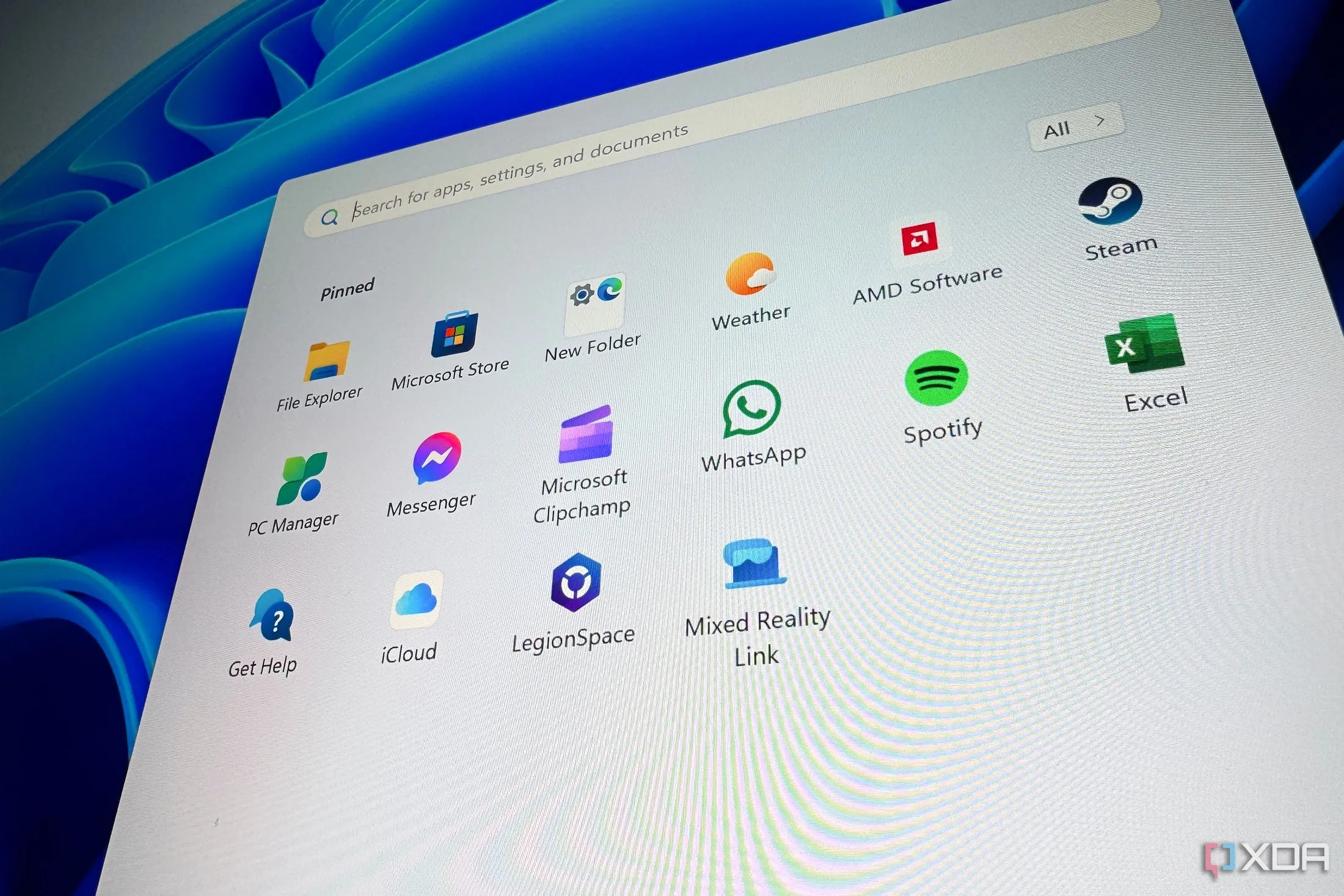 Menu Start của Windows 11 hiển thị các ứng dụng được cài đặt sẵn, minh họa vị trí căn chỉnh mặc định
Menu Start của Windows 11 hiển thị các ứng dụng được cài đặt sẵn, minh họa vị trí căn chỉnh mặc định
Khôi Phục File Explorer Cổ Điển
Một cách khác để mang lại giao diện và cảm giác sử dụng của Windows 10 là khôi phục File Explorer và menu ngữ cảnh (menu chuột phải) cổ điển. Bạn không cần phần mềm để thực hiện điều này, nhưng có thể sử dụng một mẹo nhỏ.
Mang lại giao diện điều hướng và menu ngữ cảnh Windows 10
Để truy cập File Explorer với menu điều hướng và menu ngữ cảnh kiểu Windows 10:
- Nhấn phím Windows và tìm kiếm Công cụ Windows (Windows Tools).
- Sau khi cửa sổ Công cụ Windows mở ra, bạn có thể nhấp vào Trang chủ (Home) hoặc This PC để chuyển sang giao diện File Explorer với menu điều hướng cổ điển. Điều này cũng sẽ đồng thời kích hoạt menu ngữ cảnh cổ điển, mang lại trải nghiệm kép.
Điều quan trọng cần lưu ý là mẹo này sẽ không duy trì menu điều hướng cổ điển sau khi bạn mở một phiên File Explorer mới hoặc khởi động lại máy tính, không giống như các ứng dụng tùy chỉnh. Tuy nhiên, để tiện lợi hơn khi truy cập, bạn có thể nhấp chuột phải vào mục Công cụ Windows trong Menu Start và ghim nó vào thanh tác vụ (Pin to taskbar) để có thể nhanh chóng tái tạo File Explorer cổ điển bất cứ lúc nào mình muốn.
 Giao diện File Explorer trên Windows 11 hiển thị các tệp từ điện thoại Android, minh họa khả năng điều hướng
Giao diện File Explorer trên Windows 11 hiển thị các tệp từ điện thoại Android, minh họa khả năng điều hướng
Hiển Thị Nhãn Ứng Dụng Trên Thanh Tác Vụ
Đôi khi, Microsoft loại bỏ một số cài đặt quen thuộc của Windows và sau đó lại đưa chúng trở lại. Điều này đúng với tùy chọn hiển thị nhãn ứng dụng trên thanh tác vụ. Trên Windows 10, bạn có quyền lựa chọn hiển thị hoặc ẩn nhãn này, nhưng ở những phiên bản đầu của Windows 11, tùy chọn này đã bị loại bỏ. Tuy nhiên, với các bản cập nhật gần đây, tính năng này đã được khôi phục.
Mang nhãn ứng dụng quay trở lại
Để hiển thị nhãn ứng dụng trên thanh tác vụ của Windows 11:
- Truy cập Cài đặt (Settings).
- Chọn Cá nhân hóa (Personalization).
- Chọn Thanh tác vụ (Taskbar).
- Trong mục Hành vi thanh tác vụ (Taskbar behaviors), tìm tùy chọn “Gộp các nút thanh tác vụ và ẩn nhãn (Combine taskbar buttons and hide labels)” và chọn Không bao giờ (Never). Thao tác này sẽ bỏ gộp các ứng dụng và hiển thị nhãn tên của chúng. Đối với một số người, tùy chọn này có thể khiến thanh tác vụ chiếm nhiều không gian hơn, nhưng nó hoàn toàn khả thi nếu bạn ưa thích giao diện này.
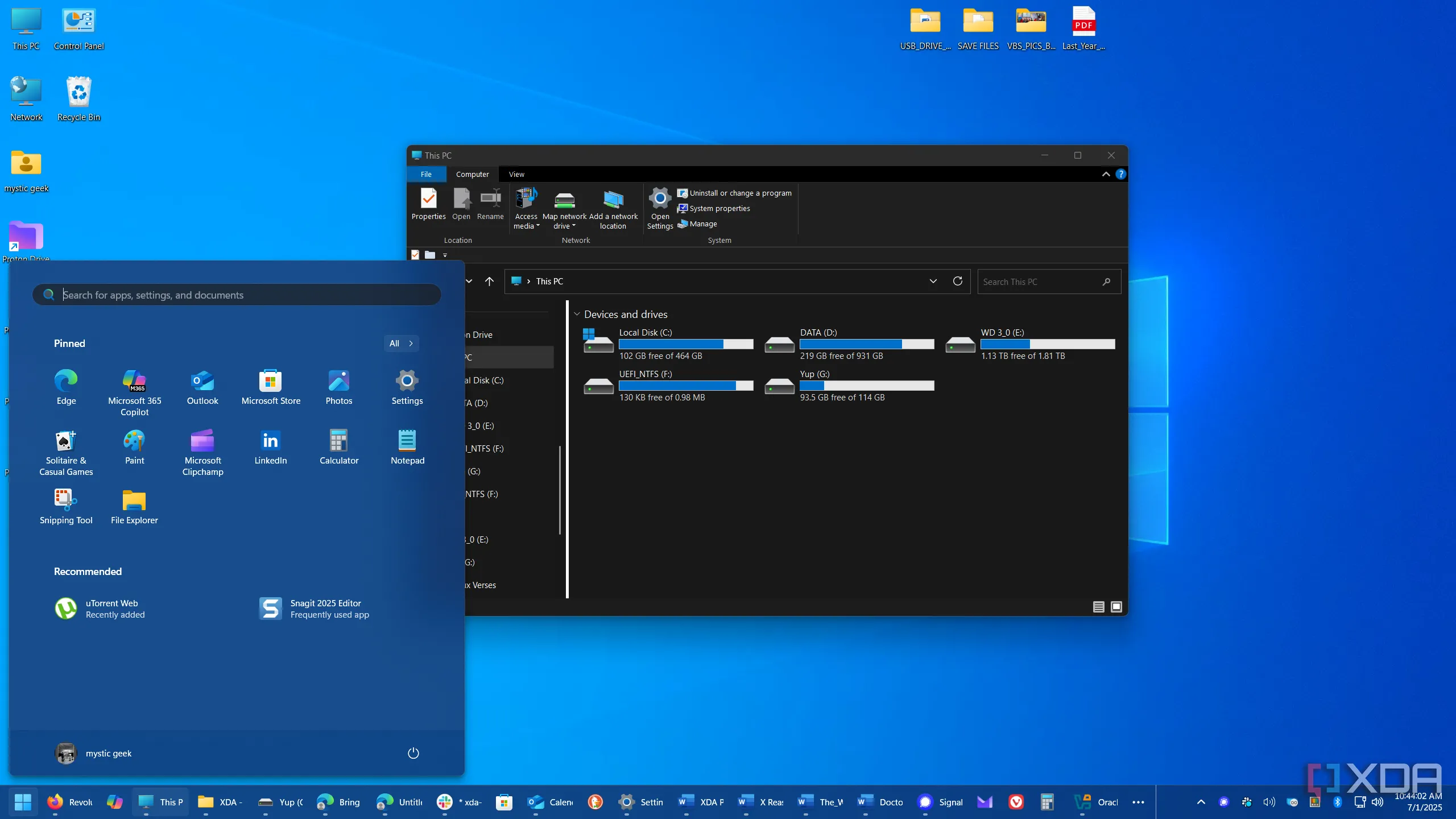 Thanh tác vụ Windows 11 hiển thị nhãn ứng dụng, minh họa tùy chọn không gộp nhóm
Thanh tác vụ Windows 11 hiển thị nhãn ứng dụng, minh họa tùy chọn không gộp nhóm
Luôn Hiển Thị Thanh Cuộn (Scrollbar)
Trong nỗ lực hiện đại hóa giao diện, Windows 11 đôi khi lại vô tình gây khó khăn cho người dùng bằng cách ẩn đi thanh cuộn (scrollbar) của các ứng dụng, chỉ hiển thị chúng khi con trỏ chuột di chuyển qua. Hành vi này đặc biệt gây khó chịu khi sử dụng laptop. May mắn thay, bạn có thể thực hiện một điều chỉnh nhanh chóng để đảm bảo thanh cuộn luôn hiển thị.
Chấm dứt sự khó chịu từ thanh cuộn ẩn
Để thanh cuộn luôn hiển thị:
- Mở Cài đặt (Settings).
- Chọn Trợ năng (Accessibility).
- Chọn Hiệu ứng hình ảnh (Visual Effects).
- Bật công tắc “Luôn hiển thị thanh cuộn (Always show scrollbars)”.
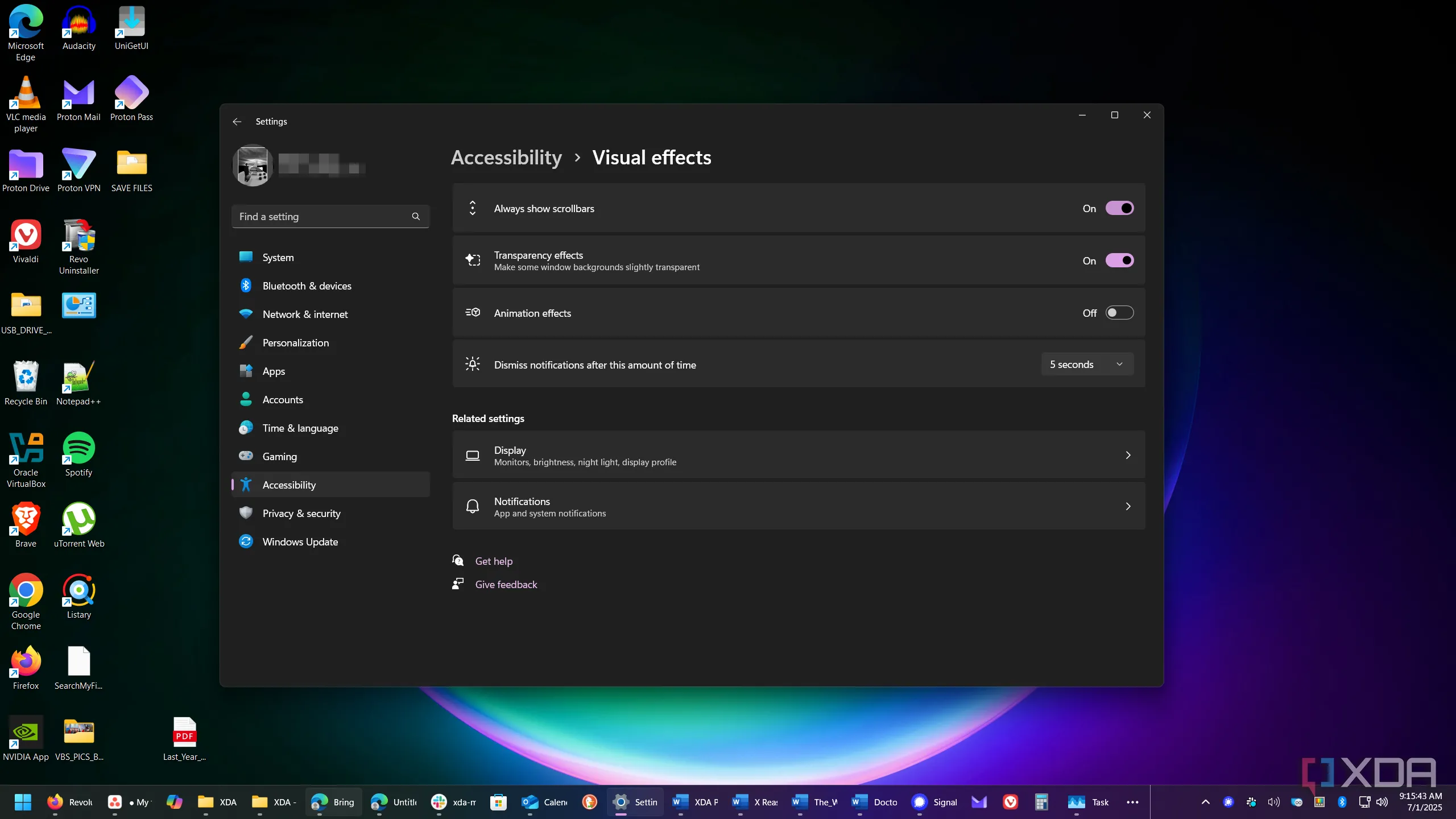 Cài đặt 'Luôn hiển thị thanh cuộn' trong mục Hiệu ứng hình ảnh của Windows 11
Cài đặt 'Luôn hiển thị thanh cuộn' trong mục Hiệu ứng hình ảnh của Windows 11
Thay Đổi Bảng Màu Giao Diện
Một phần quan trọng khác để làm cho hệ thống Windows 11 của bạn trông giống Windows 10 là tái tạo lại cảm giác về mặt thị giác của hệ điều hành cổ điển. Để làm điều này, chúng tôi đã sử dụng các cài đặt tùy chỉnh màu sắc có sẵn.
Tái tạo lại vẻ ngoài đặc trưng của Windows 10
Để tùy chỉnh bảng màu:
- Mở Cài đặt (Settings).
- Chọn Cá nhân hóa (Personalization).
- Chọn Màu sắc (Colors).
- Trong mục “Chọn chế độ của bạn (Choose your mode)”, chọn Tùy chỉnh (Custom).
- Dưới “Chọn chế độ Windows của bạn (Choose your Windows mode)”, chọn Tối (Dark).
- Chọn màu nhấn (accent color) mà bạn muốn sử dụng.
- Bật tùy chọn “Hiển thị màu nhấn trên Start và thanh tác vụ (Show accent color on Start and taskbar)” và “Hiển thị màu nhấn trên thanh tiêu đề và viền cửa sổ (Show accent color on title bars and window borders)”.
Sử dụng các tùy chọn này sẽ mang lại cho hệ thống của bạn một cảm giác “cũ” hơn. Nó cũng sẽ khôi phục màu nhấn cho thanh tiêu đề quanh khung cửa sổ ứng dụng.
Mẹo: Để hoàn thiện trải nghiệm cá nhân hóa, bạn có thể cân nhắc thêm hình nền Windows 10 cổ điển hoặc một hình nền có thiết kế tương tự, phù hợp với bảng màu bạn đã chọn. Nếu bạn vẫn còn quyền truy cập vào Windows 10, bạn có thể tìm thấy hình nền gốc tại đường dẫn: C:WindowsWebWallpaperWindows.
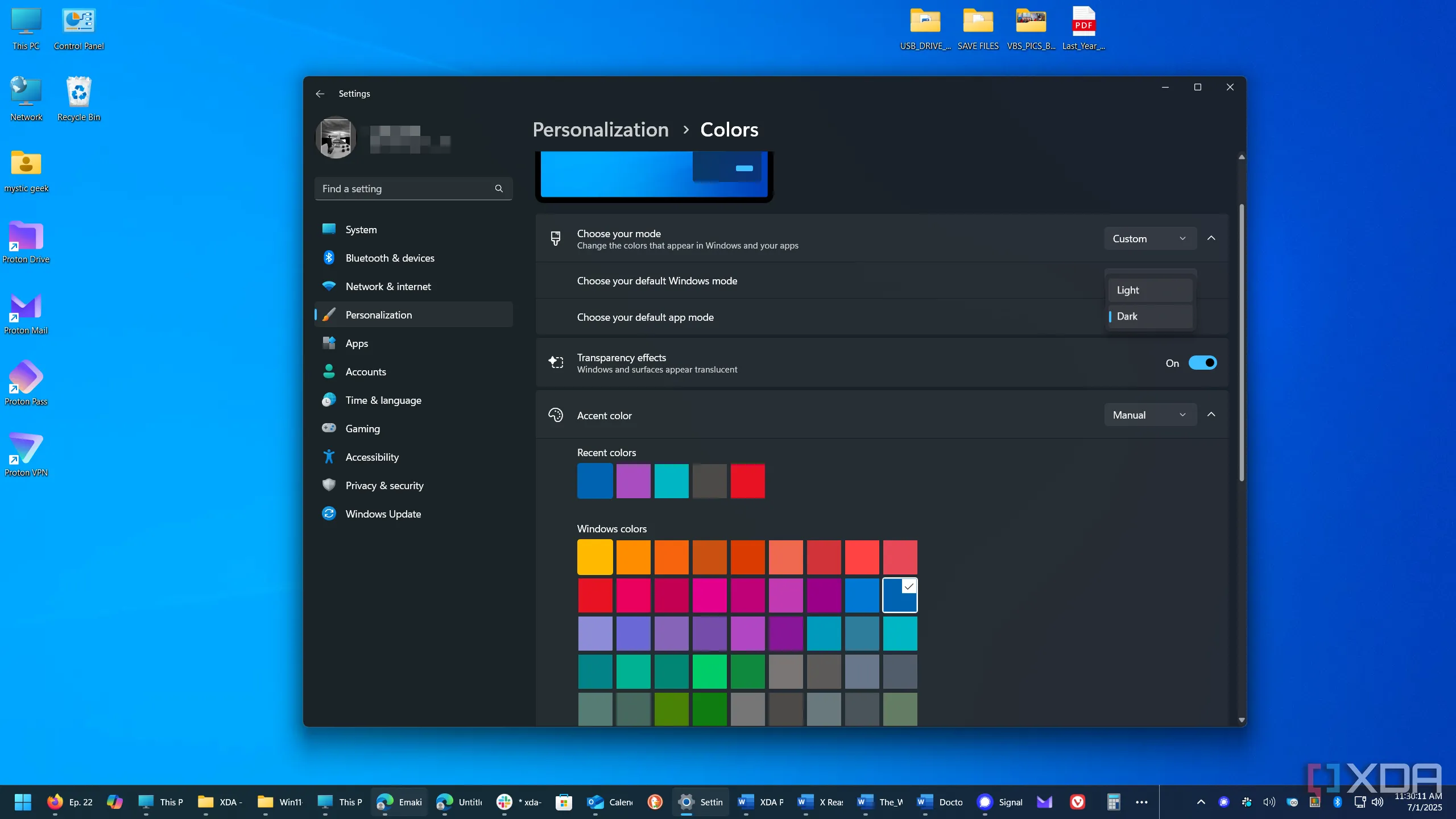 Cài đặt bảng màu cá nhân hóa trong Windows 11, hiển thị các tùy chọn chế độ và màu nhấn
Cài đặt bảng màu cá nhân hóa trong Windows 11, hiển thị các tùy chọn chế độ và màu nhấn
Biểu Tượng Desktop Cổ Điển
Các biểu tượng màn hình nền quen thuộc như This PC (Máy tính này) và Control Panel (Bảng điều khiển) sẽ mang lại nét hoàn thiện cuối cùng cho hệ thống Windows 11 của bạn, gợi nhớ về Windows 10.
Hoàn thiện trải nghiệm với các icon quen thuộc
Để thêm các biểu tượng desktop cổ điển:
- Truy cập Cài đặt (Settings).
- Chọn Cá nhân hóa (Personalization).
- Chọn Chủ đề (Themes).
- Nhấp vào Cài đặt biểu tượng màn hình nền (Desktop icon settings).
- Chọn các biểu tượng mà bạn muốn thêm vào màn hình nền (ví dụ: Máy tính, Thùng rác, Bảng điều khiển, Tệp người dùng) và nhấp OK.
![]() Cài đặt biểu tượng màn hình nền trong Windows 11, cho phép thêm các icon hệ thống như This PC và Control Panel
Cài đặt biểu tượng màn hình nền trong Windows 11, cho phép thêm các icon hệ thống như This PC và Control Panel
Trải nghiệm giống Windows 10 mà không cần thêm phần mềm
Nếu bạn mong muốn biến trải nghiệm Windows 11 của mình trở nên quen thuộc và giống Windows 10 hơn mà không cần cài đặt thêm phần mềm, những hướng dẫn trên cho thấy điều đó là hoàn toàn khả thi. Mặc dù đây không phải là một bản sao hoàn hảo, và thành thật mà nói, việc sử dụng các công cụ tùy chỉnh miễn phí từ bên thứ ba thường mang lại kết quả tốt hơn và tiện lợi hơn nhiều. Đặc biệt, những công cụ như Windhawk có vô số khả năng tùy biến sâu rộng. Thêm vào đó, chúng tôi không thể làm cho Menu Start trông giống hệt Windows 10 bằng cách sử dụng các cài đặt gốc. Đối với việc tùy biến sâu hơn Menu Start, các công cụ như StartAllBack hoặc Start11 sẽ là lựa chọn tối ưu nhất.
Tuy nhiên, đây là một thử nghiệm thú vị và đầy thông tin để xem những gì có thể thực hiện được chỉ bằng cách sử dụng các cài đặt có sẵn của Windows 11 nhằm mang lại giao diện gần với Windows 10 hơn. Một số khía cạnh, như việc khôi phục File Explorer, đã mang lại kết quả tốt nhất. Nhưng nhìn chung, để có một trải nghiệm tùy biến toàn diện và hoàn hảo hơn, các công cụ sửa đổi chuyên biệt vẫn sẽ mang lại kết quả vượt trội. Hy vọng những mẹo này hữu ích cho bạn trong việc tùy biến chiếc máy tính Windows 11 của mình.